كيف تضيف سمات في ووردبريس
نشرت: 2022-09-19أحد الأشياء الرائعة في WordPress هو أنه مرن للغاية ويمكن توسيعه بسهولة باستخدام المكونات الإضافية. السمات هي إحدى الطرق التي يمكنك من خلالها توسيع WordPress. في هذه المقالة سوف نوضح لك كيفية إضافة سمات في WordPress. السمات هي في الأساس حقول مخصصة يمكنك إضافتها إلى أي منشور أو صفحة. يمكن استخدامها لتخزين أي نوع من المعلومات التي تريدها. على سبيل المثال ، يمكنك إضافة سمة إلى صفحة منتج لتخزين سعر المنتج ، أو يمكنك إضافة سمة إلى منشور ما لتخزين اسم المؤلف. هناك طريقتان لإضافة سمات في WordPress. الطريقة الأولى هي استخدام ميزة الحقول المخصصة المضمنة. الطريقة الثانية هي استخدام البرنامج المساعد. سوف نعرض لك كلا الطريقتين. توجد ميزة الحقول المخصصة في شاشة محرر النشر. للوصول إليه ، انقر فوق علامة التبويب "خيارات الشاشة" في الجزء العلوي من الشاشة. بعد ذلك ، حدد المربع بجوار "الحقول المخصصة". بمجرد تحديد المربع ، سيظهر مربع تعريف جديد "الحقول المخصصة" أسفل محرر النشر. لإضافة حقل مخصص جديد ، انقر فوق الزر "إضافة جديد". في حقل "الاسم" ، أدخل اسمًا للسمة الخاصة بك. في حقل "القيمة" ، أدخل قيمة السمة الخاصة بك. ثم انقر فوق الزر "إضافة حقل". كرر هذه العملية لكل سمة تريد إضافتها. بمجرد الانتهاء ، انقر فوق الزر "تحديث" لحفظ التغييرات. الطريقة الثانية لإضافة سمات في WordPress هي استخدام مكون إضافي. هناك العديد من المكونات الإضافية المتاحة التي تسمح لك بإضافة حقول مخصصة إلى منشوراتك وصفحاتك. نوصي باستخدام البرنامج المساعد Advanced Custom Fields. إنه مكون إضافي مجاني سهل الاستخدام للغاية. بمجرد تثبيت البرنامج المساعد وتنشيطه ، سترى عنصر قائمة "حقول مخصصة" جديد في منطقة إدارة WordPress الخاصة بك. انقر فوق عنصر القائمة "الحقول المخصصة" للوصول إلى صفحة إعدادات البرنامج المساعد. في هذه الصفحة ، ستتمكن من إنشاء حقول جديدة وإضافتها إلى أي منشور أو صفحة. هذا كل ما في الأمر لإضافة سمات في WordPress. باستخدام ميزة الحقول المخصصة أو المكون الإضافي ، يمكنك بسهولة إضافة أي نوع من المعلومات إلى منشوراتك وصفحاتك.
كيف أقوم بإضافة سمة مخصصة إلى WordPress؟
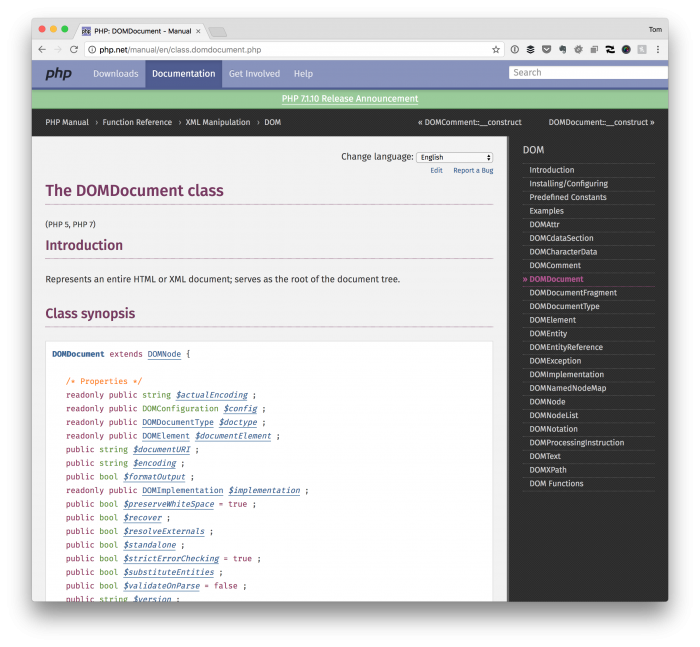 الائتمان: توم ماكفارلين
الائتمان: توم ماكفارلينهناك طريقتان لإضافة سمة مخصصة إلى WordPress. الطريقة الأولى هي إضافة السمة إلى ملف function.php الخاص بالقالب. الطريقة الثانية هي إضافة السمة إلى مكون إضافي.
لتعيين السمة. قم بإنشاء سمة مخصصة في WordPress
عندما ينشئ WordPress سمة مخصصة ، فإنه يعين لها قيمة واحدة. يمكنك تحديد قيمة للسمة ، أو يمكنك تركها عند قيمة واحدة. إذا قمت بتعيين قيمة لسمة ما ، فإن WordPress يعيّن أيضًا رؤيتها للجمهور. يمكن استخدام السمات المخصصة لتخزين معلومات حول أحد الأصول ، مثل اسم الملف أو أبعاد الصورة. يمكن أيضًا تخزين البيانات الوصفية للأصل في سمات مخصصة يمكن استخدامها لتحديد المؤلف أو سنة إنشاء الأصل. بالنقر فوق إضافة سمة جديدة ، يمكنك إضافة سمة مخصصة. يظهر مربع الحوار إضافة سمة جديدة. عند إدخال اسم لسمة ، أدخل قيمتها. يمكن إدخال قيمة في حقل النطاق إذا كنت تريد تحديد نطاق من القيم للسمة. يمكنك تعيين قيمة لقيمة بالنقر فوق حقل القيمة في السمة. عندما يكون حقل القيمة مفتوحًا ، يمكنك إدخال القيمة التي تريد تعيينها للسمة. قبل تعيين قيمة لسمة WordPress ، يجب عليك أولاً تعيين إمكانية رؤيتها للجمهور. بالنقر فوق حقل الرؤية ، يمكنك تعيين رؤية السمة. من الممكن إدخال قيمة في الحقول العامة أو الخاصة عند فتح حقل الرؤية. إذا كنت تريد حفظ السمة المخصصة ، فانقر فوق الزر حفظ. يفتح مربع الحوار حفظ السمة المخصصة بمجرد الوصول إليها. يجب إدخال السمة المخصصة في المربع المسمى "الاسم" ، وبعد ذلك يمكنك حفظها. إذا كنت تريد استخدام سمة مخصصة في مكون إضافي ، فيجب عليك أولاً إضافتها إلى الحقول المخصصة للمكون الإضافي. انقر فوق الزر Add New Custom Field لإضافة سمة مخصصة إلى مكون إضافي. مربع الحوار "إضافة حقل مخصص جديد" مفتوح الآن. املأ اسم السمة المخصصة بالقيمة التي تريدها وانقر على زر "تنسيق القيمة". عند النقر فوق حقل القيمة ، ستتمكن من إدخال القيمة التي تريدها.

كيفية إنشاء السمات في Woocommerce
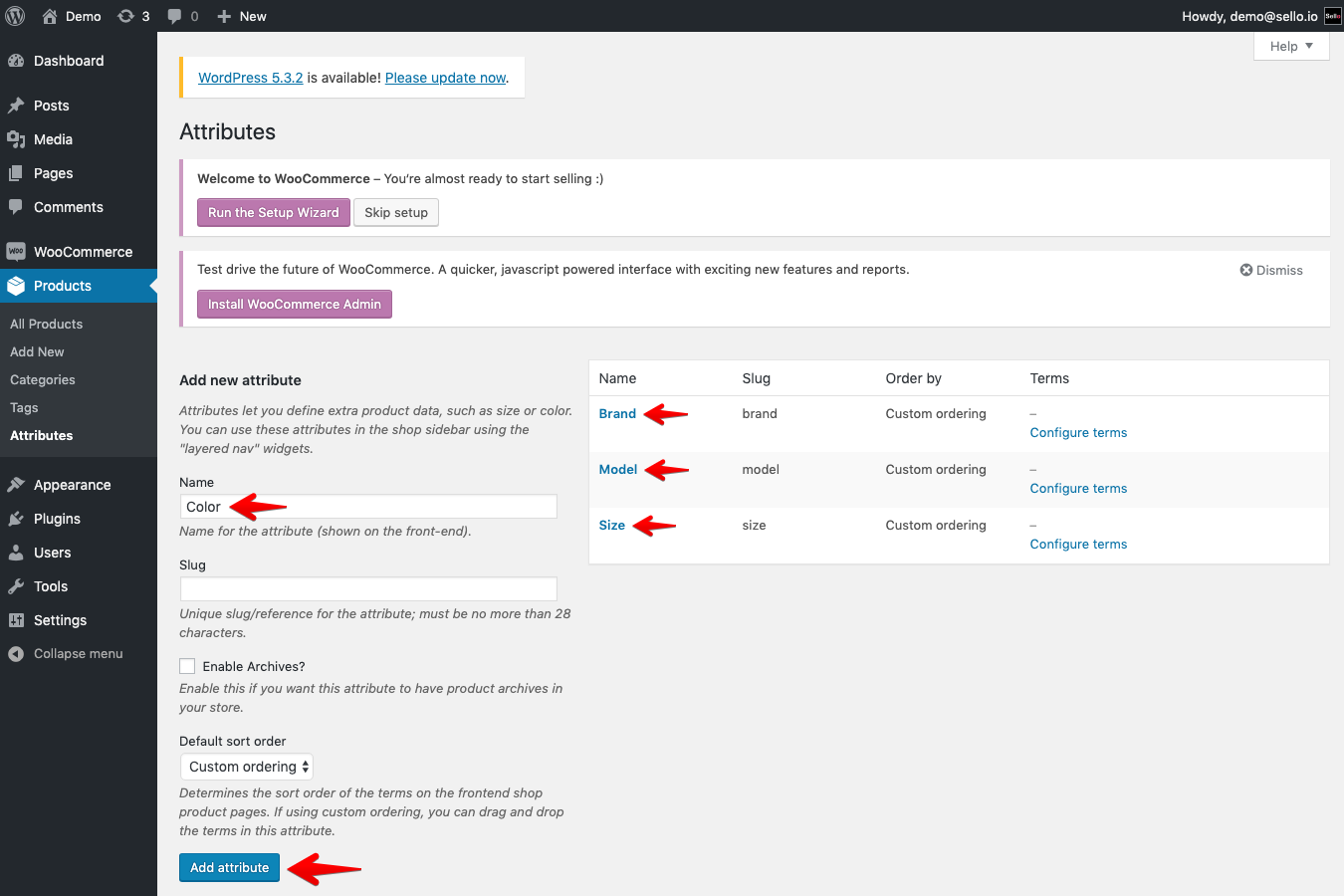 الائتمان: support.sello.io
الائتمان: support.sello.ioبالانتقال إلى قسم المنتجات (أو تحرير عنصر موجود) ، يمكنك إضافته. يمكن العثور على علامة التبويب السمات في بيانات المنتج. بالنقر فوق القائمة المنسدلة ، يمكنك تحديد أي من السمات التي قمت بإنشائها. يمكنك إجراء تعديل عن طريق تحديد إضافة.
سمات المنتج هي الخصائص المستخدمة لتحديد ميزة معينة للمنتج. يمكن أن يساعدك استخدام سمات المنتج في التميز عن الآخرين في سوق التجارة الإلكترونية. نظرًا لأن متاجر التجارة الإلكترونية تفتقر إلى سمات معينة ، يجب عليك إنشاؤها بنفسك افتراضيًا. يجب عليك إدخال منتج في المنتجات. يمكن تحرير المنتج أو إضافته إلى قائمة العناصر الخاصة بك. أضف سمات من خلال التمرير لأسفل إلى قسم بيانات المنتج. يمكنك رؤية قائمة منسدلة بها سمة المنتج المخصصة مكتوبة هنا.
لتوسيع سمات المنتج ، تستخدم WooCommerce حامل ألوان. يمكن للعملاء بعد ذلك تصور ما سيشتروه عند استخدام العينة في متجر فعلي. OpenSwatch هو مكون إضافي لبرنامج WordPress و WooCommerce يأتي مع الكثير من الميزات الجديدة. إنه ، مثل المكونات الإضافية الأخرى ، يضيف مظهرًا أفضل لمتجرك مع تسهيل البحث عن منتج معين للعملاء. آخر مكون إضافي لبرنامج WordPress نريد تقديمه هو امتداد WooCommerce Swatch ، والذي يضيف سمات المنتج إلى WooCommerce Swatch. يتيح لك هذا المكون الإضافي عرض حوامل مخصصة على كتالوج أو صفحة متجر. يمكن للعملاء استخدام هذه الميزة للعثور على ما يبحثون عنه بالضبط عندما يتصفحون متجرك ، حتى قبل زيارة صفحة منتج معين.
إضافة زر في الزاوية العلوية اليمنى يتيح لك تحديد سمات ليست في الشبكة
لإضافة سمة غير موجودة في الشبكة ، انتقل إلى الزر "إضافة " في الزاوية العلوية اليمنى وحدد السمة من القائمة. عند إضافة السمة إلى الشبكة ، سيتم عرضها بجانب مربع الاختيار في العمود الأول.
سمات الكتلة الإضافية
يمكن استخدام سمات كتلة إضافية لإضافة معلومات إضافية إلى كتلة. يمكن أن يكون هذا مفيدًا لإضافة ملاحظات أو تعليقات ، أو لتوفير معلومات إضافية قد يحتاجها برنامج نصي أو برنامج.
هذه هي الطريقة التي يتم بها تخزين البيانات وكيفية تحليلها ؛ تحدد السمات كيفية تحليل الكتلة. لجعل هذا البرنامج التعليمي أكثر جاذبية من الناحية المرئية ، سنقوم بتضمين رسالة ستظهر في المنشور المنشور بعد أن يكتبه المستخدم. سمة JavaScript هي كائن JavaScript يحتوي على قيم كل سمة أو القيم الافتراضية إذا تم تعريفها. يحتوي ملف Storybook.js هذا على مجموعة من المكونات التفاعلية. في المثال الخاص بنا ، سنستخدم مكون TextControl ، والذي يشبه حقل إدخال نص HTML. تتطلب هذه الصورة تحديث ملفي edit.js و save.js. لتحديث قيمة سمة الرسالة ، يتم استخدام دالة setAttributes .
تعرف على سمات الكتلة في Turbocad
ما هي سمات الكتلة في TurboCAD؟ ما هي وظائفهم؟
هذه السمة هي معلومات يوفرها AutoCAD حول كتلة يمكن إدخالها كلما قمت بإدراج كتلة. يمكن قراءة سمات الحظر من رسومات AutoCAD (DWG) وملفات DXF وعرضها في TurboCAD.
يمكنك إدخال سمات الكتلة التالية بالتنسيق التالي: * br *. اسم الكتلة التي تنوي تقديمها.
نوع الكائن الذي تمثله الكتلة.
المحاذاة هي عملية المحاذاة. المحاذاة الأفقية والعمودية للكتلة أمر بالغ الأهمية.
وحدة قياس حجم الكتلة.
يتم تعريف الدوران على أنه تغيير في الموضع. دوران الكتلة.
ستعرض الكتلة حقل نصي.
الرسم هو اسم مخصص لرسم AutoCAD.
يمكن عمل الكتل باستخدام TurboCAD في غضون دقائق. يمكنك سحب العناصر الموجودة في الكتلة وإفلاتها في مساحة العمل عن طريق سحبها. سيُطلب منك إدخال معلومات في الحقول الاسم والنوع والمحاذاة والحجم والاستدارة والنص في سمات الكتلة.
